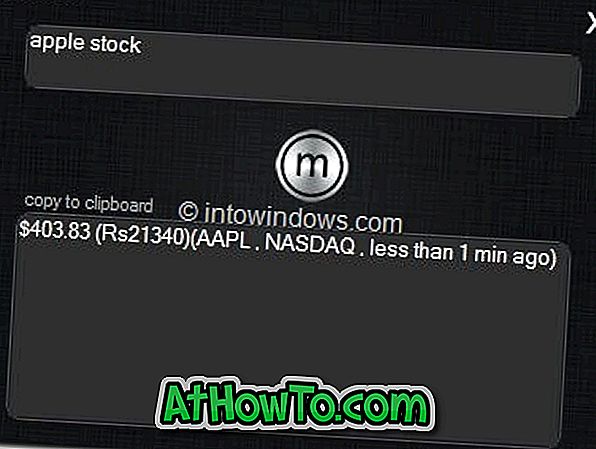अधिकांश विंडोज उपयोगकर्ता इस तथ्य को नहीं जानते हैं कि विंडोज 7 स्वचालित रूप से ऑपरेटिंग सिस्टम विभाजन पर स्टार्टअप मरम्मत उपकरण स्थापित करता है और इसे आसानी से इंस्टॉलेशन डीवीडी या यूएसबी का उपयोग किए बिना एक्सेस किया जा सकता है।

हालाँकि, सिस्टम बूट के दौरान F8 कुंजी दबाकर आसानी से स्टार्टअप रिपेयर का उपयोग किया जा सकता है, कई उपयोगकर्ता बूट मेनू में ही विकल्प देखना चाहते हैं। और इसके अलावा, कुछ उपयोगकर्ता हैं जो स्टार्टअप रिपेयर को एक्सेस करने की कोशिश करते समय निम्नलिखित त्रुटि प्राप्त कर रहे हैं:
विंडोज आवश्यक इंस्टॉलेशन फ़ाइल [boot.wim] का पता लगाने में असमर्थ था। सत्यापित करें कि स्थापना स्रोत मान्य है, और स्थापना को पुनरारंभ करें।
यदि आप बूट मेन्यू में स्टार्टअप रिपेयर विकल्प प्राप्त करने का तरीका ढूंढ रहे हैं या उपर्युक्त त्रुटि को ठीक करना चाहते हैं, तो यहां प्रक्रिया है:
1 है । विंडोज रिपेयर आईएसओ को यहां से डाउनलोड करें। अलग-अलग आईएसओ विंडोज के x86 और x64 दोनों संस्करणों के लिए उपलब्ध हैं। इसलिए, सुनिश्चित करें कि आप सही डाउनलोड करते हैं।
२ । अपने "C" ड्राइव या किसी अन्य ड्राइव में एक फ़ोल्डर में आईएसओ (7-ज़िप का उपयोग करें) निकालें।

३ । डाउनलोड, EasyBCD (मुक्त) उपकरण यहाँ से। एप्लिकेशन इंस्टॉल करें और चलाएं।
४ । लेफ्ट साइड में Add New Entry बटन पर क्लिक करें। पोर्टेबल / बाहरी मीडिया बॉक्स के तहत, WinPE टैब पर जाएं। यहां, WIM छवि के रूप में प्रकार चुनें और नए स्टार्टअप मरम्मत उपकरण के लिए एक नाम दर्ज करें। इसके बाद, आपको उस फ़ोल्डर में स्थित WIM छवि फ़ाइल को ब्राउज़ करने की आवश्यकता है जहां आपने विंडोज मरम्मत आईएसओ निकाला है।

उदाहरण के लिए, यदि आपने ISO को C: \ Startup Repair फ़ोल्डर में निकाला है, तो WIM Image का मार्ग "C: \ Startup Repair \ source \ boot.wim" होगा।

५ । प्रक्रिया पूरी करने के लिए प्रविष्टि बटन जोड़ें पर क्लिक करें। EasyBCD प्रोग्राम को बंद करें, और बूट मेनू में एक नई प्रविष्टि देखने के लिए अपनी मशीन को रिबूट करें।

विंडोज 7 स्टार्टअप मुद्दों की मरम्मत के लिए स्टार्टअप रिपेयर टूल का उपयोग कैसे करें, गाइड भी आपको रुचि दे सकता है।